विज्ञापन
 Sculptris Pixologic द्वारा एक 3D डिज़ाइन टूल है, $ 699 के पेशेवर 3D टूल के निर्माता Zbrush. यह एक अच्छे घर से आता है, लेकिन अपनी बहन ऐप के विपरीत, स्कल्पचरिस पूरी तरह से स्वतंत्र है। हमने मेकओसेफ़ में मूर्तिकला को शामिल किया है निर्देशिका मूर्तिकला: नि: शुल्क 3 डी मॉडलिंग कार्यक्रम अधिक पढ़ें 2012 में, लेकिन आज मैं आपको ऐप में थोड़ा गहराई से लेना चाहता हूं और आपको दिखाता हूं कि यह कैसे काम करता है।
Sculptris Pixologic द्वारा एक 3D डिज़ाइन टूल है, $ 699 के पेशेवर 3D टूल के निर्माता Zbrush. यह एक अच्छे घर से आता है, लेकिन अपनी बहन ऐप के विपरीत, स्कल्पचरिस पूरी तरह से स्वतंत्र है। हमने मेकओसेफ़ में मूर्तिकला को शामिल किया है निर्देशिका मूर्तिकला: नि: शुल्क 3 डी मॉडलिंग कार्यक्रम अधिक पढ़ें 2012 में, लेकिन आज मैं आपको ऐप में थोड़ा गहराई से लेना चाहता हूं और आपको दिखाता हूं कि यह कैसे काम करता है।
एक बात जो आपको पता होनी चाहिए कि मूर्तिकला डाउनलोड करने के लिए, आपको ईमेल पते के साथ Pixologic प्रदान करना होगा - लेकिन कुछ भी आपको एक का उपयोग करने से नहीं रोक रहा है डिस्पोजेबल स्पैम से बचने के लिए पाँच निशुल्क अस्थायी ईमेल सेवाएँ अधिक पढ़ें अगर तुम चाहो तो पता।
शुरू करना

अन्य अनुप्रयोगों के विपरीत (जैसे कि मुक्त और खुला-स्रोत ब्लेंडर ब्लेंडर - एक शक्तिशाली फ्री क्रॉस-प्लेटफॉर्म 3 डी कंटेंट क्रिएशन सूटपूरी तरह से मुक्त, और एक उपकरण जिसमें दर्जनों एप्लिकेशन हैं जो आपको कंप्यूटर से उत्पन्न कलाकृति की चुनौतीपूर्ण दुनिया में अपना हाथ आजमाने की अनुमति देता है। क्या मैंने इसका उल्लेख किया है कि यह मुफ़्त है? अधिक पढ़ें
), मूर्तिकला आपको एक खाली पृष्ठ के साथ शुरू नहीं करता है। इसके बजाय, आपको एक समरूपता पट्टी के साथ बीच में विभाजित सामग्री की एक गेंद मिलती है। आपके द्वारा उपयोग किए जाने वाले डिफ़ॉल्ट ब्रश को "ड्रा" कहा जाता है, लेकिन आठ अन्य ब्रश हैं जिनका आप उपयोग कर सकते हैं:
मैंने ऊपर स्क्रीनशॉट में शीर्ष टूलबार का एक हिस्सा भी शामिल किया है, ताकि आप प्रत्येक ब्रश पर प्राप्त होने वाले नियंत्रण को देख सकें। आप स्लाइडर्स का उपयोग करके आसानी से प्रत्येक ब्रश के आकार और शक्ति को नियंत्रित कर सकते हैं, लेकिन शॉर्टकट का उपयोग करके: नीचे पकड़े हुए Shift आपको स्क्रॉल व्हील का उपयोग करके ब्रश का आकार बदलने देता है, जबकि Ctrl दबाए रखने से आप संशोधित कर सकते हैं शक्ति। एक बार जब आप ब्रश को उन गुणों पर सेट कर लेते हैं जो आपको सही लगते हैं, तो बस इसे सामग्री की गेंद पर खींचना शुरू करें और इसे तुरंत मॉर्फ करें:
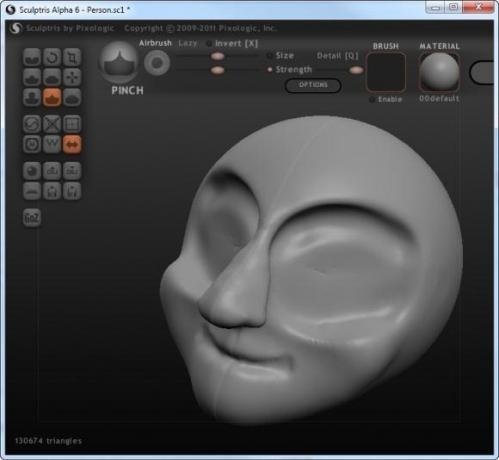
यह वास्तव में मूर्तिकला की तरह महसूस करता है, खासकर यदि आपके पास एक ट्रैकबॉल है। इस अस्पष्ट-मानवीय सिर को बनाने में मुझे बीस मिनट से भी कम समय लगा; मुझे लगभग तीन मिनट (नाक, आंख इत्यादि) में मूल रूपरेखा दिखाई दी, लेकिन फिर मैं नाक और आंखों के साथ परेशानी में पड़ गया।
मेरी परेशानी का कारण एक शक्तिशाली मूर्तिकला की विशेषता थी जिसे डायनेमिक टेसलेशन कहा जाता था। यह एक फैंसी शब्द है जिसका मूल रूप से मतलब है कि जैसा कि आप अपने मॉडल में विस्तार से जोड़ते हैं, मूर्तिकला अधिक से अधिक "त्रिकोण", या बहुभुज जोड़ता है। नेत्रहीन को समझना आसान है:

यह मेरे आंकड़े का मेष दृश्य है, जो दिखाता है कि सतह वास्तव में कई बहुभुजों से बनी है। इस विशेष मॉडल में 130,674 पॉलीगोन हैं - मैंने प्रत्येक और हर एक (या शायद मूर्तिकला का एक काउंटर) गिना है। आप देख सकते हैं कि कुछ क्षेत्रों में दूसरों की तुलना में कई अधिक बहुभुज हैं। विशेष रूप से, आंखें, नाक का एक हिस्सा, और निचले चीकबोन्स का एक हिस्सा। ये व्यावहारिक रूप से सफेद और "चमकदार" होते हैं क्योंकि इनमें बहुत सारे बहुभुज होते हैं। जो हुआ वह यह था कि मैंने कुछ ब्रश का इस्तेमाल किया, जो विस्तार के काम के लिए एक उच्च शक्ति और एक छोटे आकार में सेट थे। इसका कारण बहुत कई बहुभुज दिखाई देने के लिए।
मूर्तिकला में पूर्ववत कार्यक्षमता (Ctrl + Z) है, लेकिन आप केवल इतने सारे स्तरों को पूर्ववत कर सकते हैं। मुझे अपने मॉडल को वापस सरल बनाने में कुछ समय बिताना पड़ा। इसके लिए, दो उपकरण बहुत काम आए:
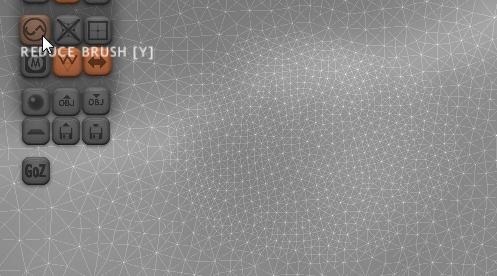
एक उपकरण है ब्रश कम करें ऊपर दिखाया गया है, और दूसरा है चयनित कम करें, जो पूरे ऑब्जेक्ट में पॉलीगोन को कम कर देता है (मेरे दृश्य में अभी मेरे पास सिर्फ एक ऑब्जेक्ट है - केवल बॉल स्कल्परिस ने मुझे शुरू किया)। ऊपर स्क्रीनशॉट के दाईं ओर क्षेत्र पर ध्यान दें; यह एक "पहले" छवि है, जिसे बहुभुज गिनती को कम करने से पहले लिया गया है। अब देखो कि मैं क्या उपयोग करता हूं ब्रश कम करें:

यह जादू है! परिणाम के रूप में कम बहुभुज, कम जटिलता और एक बेहतर मॉडल (क्योंकि इस विशेष क्षेत्र में जटिलता की आवश्यकता नहीं थी)। यहाँ कुछ गंभीर सरलीकरण के बाद एक ही मॉडल है:
![sculptris [19]](/f/37dc99e965df5bcbcc5026a00b379ad8.jpg)
बहुभुज गिनती में अंतर देखने के लिए आप इसकी तुलना ऊपर की छवि से कर सकते हैं।
सामग्री का चयन
![sculptris [21]](/f/8e25f92b93f0be37c49c7329f7edfe61.jpg)
मूर्तिकला उन सामग्रियों के एक अंतर्निहित पुस्तकालय के साथ आता है जिन्हें आप अपनी वस्तुओं के लिए चुन सकते हैं। प्रत्येक वस्तु में एक ही सामग्री हो सकती है। मेरे पास बस एक वस्तु है, और मैंने अपनी सामग्री के रूप में "स्किनटोन" चुना। किसी सामग्री को तुरंत लेने से पूर्वावलोकन बदल जाता है:

अपनी वस्तु को चित्रित करना
एक बार जब आप मॉडलिंग चरण के साथ हो जाते हैं, तो कुछ सतह विस्तार से स्केच करने का समय आ गया है। दबाएं रंग बटन, और मूर्तिकला इस चेतावनी को पॉप अप करेंगे:
![sculptris [25]](/f/d24bf3aba3f82311b3a05902b4ea629d.jpg)
सुनिश्चित करें कि आप ऐसा करने से पहले अपने मॉडल के बारे में ठीक महसूस कर रहे हैं, क्योंकि वहाँ वापस नहीं जा रहा है। मैंने अपने मॉडल की बैकअप प्रति सहेज ली है, केवल मामले में। मूर्तिकार फिर कुछ नंबरों को क्रंच करेंगे। यह एक समय लेने वाली प्रक्रिया है: किसी कारण से मूर्तिकार इसे मॉडल के रूप में प्रस्तुत नहीं करता है, लेकिन यह देखते हुए कि इसमें कितना समय लगता है, यह वही कर रहा है। मेरे सिस्टम पर, इस प्रक्रिया में 117,946-बहुभुज मॉडल के साथ 20-30 मिनट लगे, और, पर्याप्त रूप से पर्याप्त, 100% अंक से आगे निकल गया:
![sculptris [29]](/f/77e28245e421899babd5b4761981e101.jpg)
जब यह हो जाता है, तो आपका मॉडल अपनी उपस्थिति बदल देता है, और आपको उपकरण का एक अलग सेट मिलता है:
![sculptris [31]](/f/5d16958107b239dd18fdfefe99cca379.jpg)
मॉडल पर सूक्ष्म चेकरबोर्ड पैटर्न पर ध्यान दें - यह दिखाता है कि यह अब रंग की स्थिति में है। शीर्ष टूलबार रंग चयन, ब्रश और बनावट के विकल्प दिखाता है। अब आप अपने मॉडल को एक रंग के साथ भर सकते हैं, और विवरण में पेंट कर सकते हैं। आप चाहें तो इस बिंदु पर सामग्री भी बदल सकते हैं:

इसलिए मेरे मॉडल को चित्रित करना मेरा मजबूत सूट नहीं हो सकता है, लेकिन मुझे आशा है कि मैं आपको यह दिखाने में कामयाब रहा कि एक शक्तिशाली और सहज ज्ञान युक्त उपकरण मूर्तिकला क्या है। यह वास्तव में पेशेवर गुणवत्ता के साथ चमकता है; यह पोस्ट सिर्फ एक दृश्य का एक छोटा सा स्वाद था जो एक दृश्य में सिर्फ एक ही वस्तु के साथ कर सकता है, और कुछ मिनटों की अनुभवहीन फ़िदालिंग।
यदि आप कुछ सुंदर बनाने के लिए मूर्तिकला का उपयोग करते हैं, तो टिप्पणियों में इसे लिंक करना सुनिश्चित करें!


